So stellen Sie gelöschte WhatsApp-Nachrichten ohne Backup wieder her
Wenn Sie dies lesen, befinden Sie sich möglicherweise in einer Position, in der Sie einige der wichtigen Nachrichten aus Ihrer WhatsApp-Anwendung gelöscht haben und jetzt nach einer Möglichkeit suchen, sie zurückzubekommen. Haben Sie vergessen, Ihre Gespräche zu sichern?
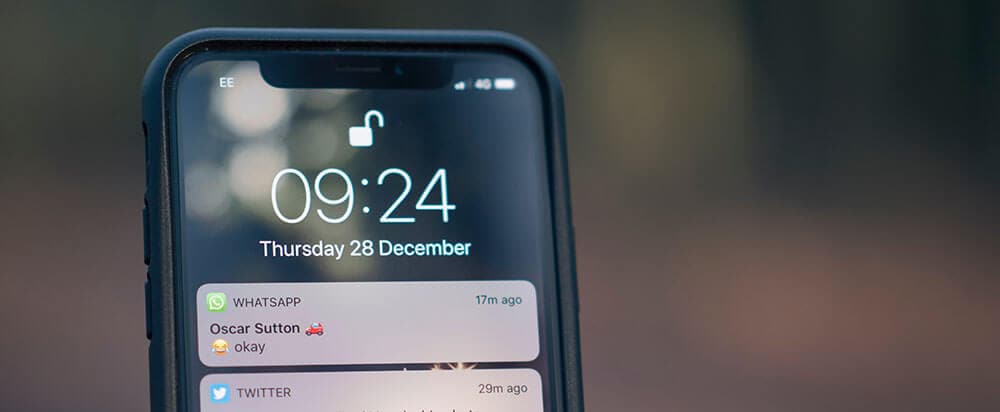
Mach dir keine Sorgen; du bist nicht allein.
So viele von uns sind in der Hektik des Alltags gefangen, dass man dies leicht vergisst; Es wird viele bedauern, wenn wir versehentlich die Nachrichten löschen, die wir behalten wollten. Ob sie wichtige Informationen oder einfach geschätzte Nachrichten von unseren Lieben enthalten; nur eines ist wichtig.
Sie zurückbekommen.
Heute werden wir genau untersuchen, wie Sie WhatsApp-Nachrichten ohne Backup von Ihren iOS- und Android-Geräten wiederherstellen können, und Ihnen alles geben, was Sie wissen müssen, um völlig beruhigt zu sein.
Teil 1: So stellen Sie gelöschte WhatsApp-Nachrichten ohne Backup wieder her (Android)
Lassen Sie uns zunächst untersuchen, was Sie tun können, um zu erfahren, wie Sie gelöschte WhatsApp-Nachrichten ohne Sicherung wiederherstellen können. Die leistungsstärkste Lösung zum Wiederherstellen dieser verlorenen Nachrichten ist als DrFoneTool – Datenwiederherstellung bekannt.
Diese Software ist für Android-Geräte verfügbar und hilft Ihnen, alle WhatsApp-Dateien zu finden, die Sie benötigen. Dies ist die vollständige Anleitung, die Ihnen alle Tools zur Verfügung stellt, die Sie jemals benötigen werden, um zu lernen, wie Sie WhatsApp-Chat-Nachrichten ohne Backup wiederherstellen können.
So stellen Sie gelöschte WhatsApp-Nachrichten ohne Backup von Android wieder her
DrFoneTool – Datenwiederherstellung (Android) wurde entwickelt, um nahtlos mit Ihrem Android-Gerät zu arbeiten, wie z Samsung S22, was Ihnen die vollständige Kontrolle über den Wiederherstellungsprozess ermöglicht, sodass Sie schnell auf die gewünschten WhatsApp-Unterhaltungen zugreifen können.

DrFoneTool – Datenwiederherstellung (Android)
Gelöschte WhatsApp von Android ohne Backup wiederherstellen
- Stellen Sie alle verlorenen WhatsApp-Nachrichten auf Android vor 8.0 wieder her
- Stellen Sie gelöschte Kontakte, andere Nachrichten von alternativen Messaging-Plattformen und alle Arten von Mediendateien wieder her.
- Scannen und stellen Sie alle Daten von externen Speicherlaufwerken und SD-Karten wieder her
- Schließen Sie Ihr Gerät an einen Computer an, auf dem DrFoneTool – Datenwiederherstellung ausgeführt wird, um alle Daten abzurufen, ohne das Gerät selbst verwenden zu müssen.
- Beim Scannen Ihres Geräts können Sie dann auswählen, was Sie speichern möchten und welche Dateien Sie gerne verlieren möchten.
Um Ihnen den Einstieg in die Verwendung der Software DrFoneTool – Datenwiederherstellung (Android) zu erleichtern, zeigen wir Ihnen jetzt eine Schritt-für-Schritt-Anleitung, die alles beschreibt, was Sie brauchen, um gelöschte WhatsApp-Nachrichten ohne Sicherung wiederherzustellen.
Schritt #1 – Installation von DrFoneTool – Datenwiederherstellung
Klicken Sie auf die Schaltfläche „Download starten“, um die Software auf Ihren Windows-Computer herunterzuladen. Installieren Sie die Software wie jedes andere Programm, indem Sie den Anweisungen auf dem Bildschirm folgen.
Öffnen Sie nach der Installation die Software auf Ihrem Computer und verbinden Sie Ihr Android-Gerät mit dem offiziellen USB-Kabel. Wählen Sie im Hauptmenü die Option „Data Option „Wiederherstellung“ > „Android-Daten wiederherstellen“.

Schritt #2 – Warten auf die Sicherung Ihrer WhatsApp-Daten
Auf der linken Seite sehen Sie, dass es 4 Optionen gibt. Um Ihre gelöschten WhatsApp-Nachrichten abzurufen, wählen Sie „Von WhatsApp wiederherstellen“. Klicken Sie dann auf „Weiter“. Danach, Das Programm wird einige Zeit brauchen, um Ihre Daten zu sichern, aber es hängt davon ab, wie viele WhatsApp-Daten Sie haben.
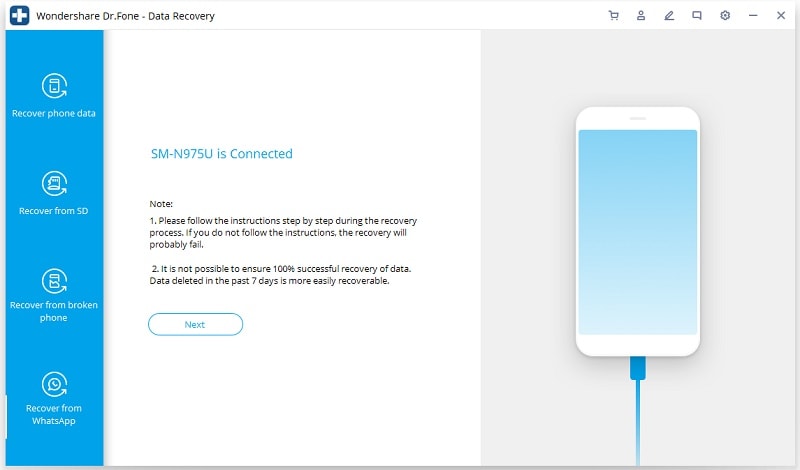
Das Programm sichert Ihre Daten.
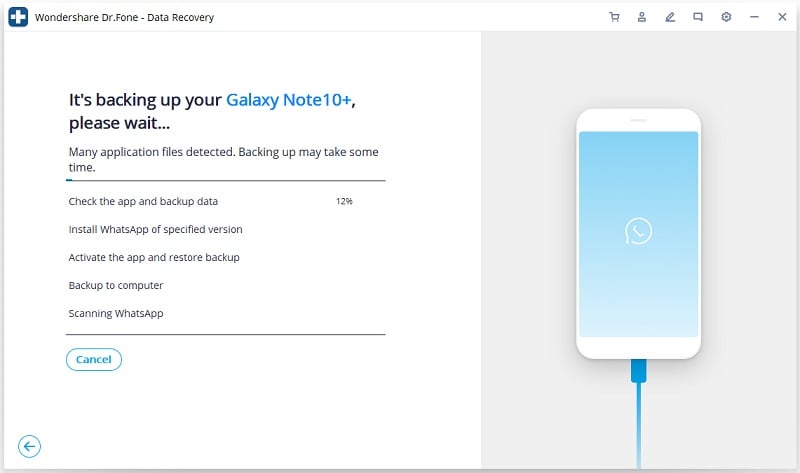
Schritt Nr. 3 – Wiederherstellen Ihrer Gespräche
Sobald die Sicherung abgeschlossen ist, Sie müssen das spezielle WhatsApp installieren. Folgen Sie einfach, um es herunterzuladen, um WhatsApp-Nachrichten oder andere Arten von Daten abzurufen, z. B. Gruppengespräche, Gespräche beginnen, Fotos, Fernsehvideos, Audio usw.
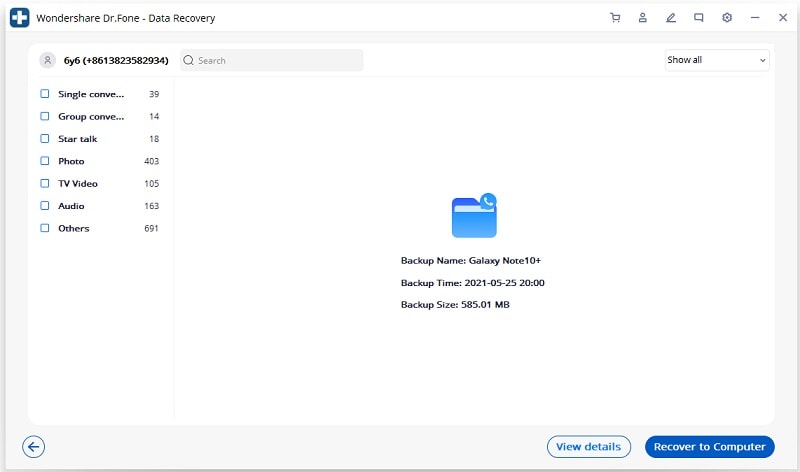
Sie können dann eine Vorschau anzeigen die Nachrichten und bestätigen Sie, welche Nachrichten wiederhergestellt werden sollen, indem Sie auf die Schaltfläche „Auf Computer wiederherstellen“ in der unteren rechten Ecke klicken.
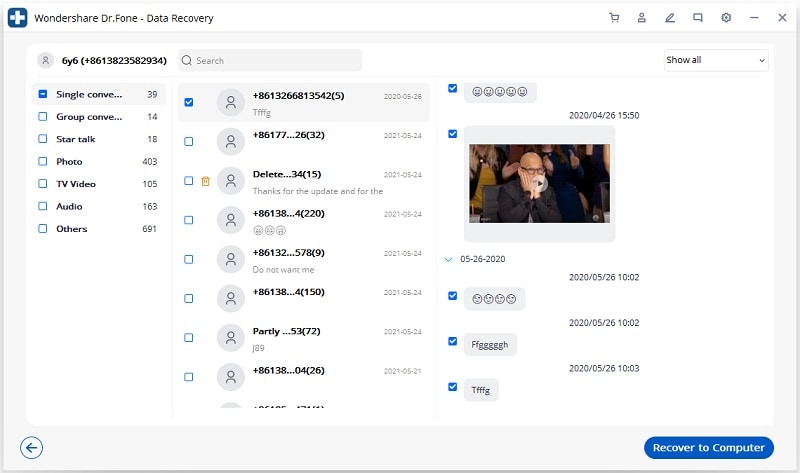
Tip: Klicken Sie auf die Dropdown-Schaltfläche in der oberen rechten Ecke, um die vorhandenen Daten oder gelöschten Daten zur Wiederherstellung auszuwählen.
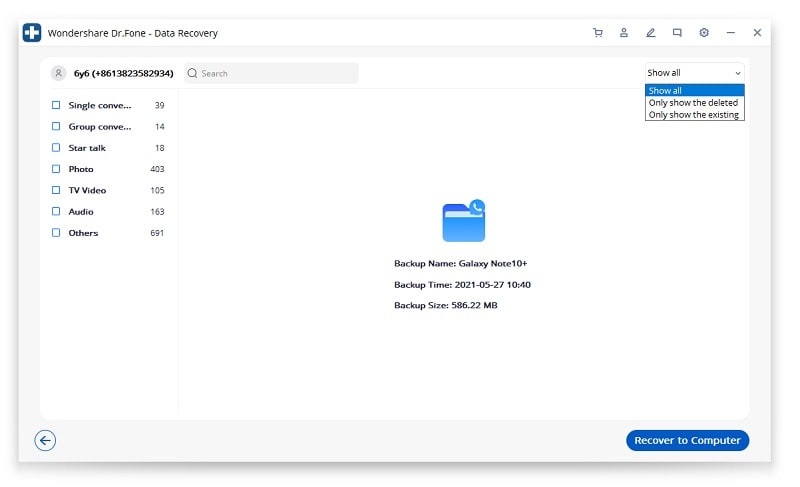
Dadurch werden die Nachrichten wiederhergestellt, die Sie auf Ihrem Android-Gerät verloren haben.
Das ist alles, was Sie wissen müssen, wenn Sie lernen möchten, wie Sie gelöschte WhatsApp-Nachrichten ohne Sicherung auf Ihrem Android-Gerät wiederherstellen können.
Möchten Sie versuchen, gelöschte WhatsApp-Nachrichten ohne Backup von Android wiederherzustellen?
Teil 2: Wiederherstellen von WhatsApp-Nachrichten von Apple-Diensten
In einigen Fällen haben Sie möglicherweise Ihr Gerät verloren, es wurde gestohlen oder Ihr iOS-Gerät wurde auf andere Weise so immobilisiert, dass es vollständig unbrauchbar wird. Dies ist zwar bedauerlich, aber wenn Sie Ihr Gerät mit Apple-Diensten gesichert haben, können Sie möglicherweise immer noch Ihre Daten abrufen.
Möglicherweise haben Sie Zugriff auf Ihre iCloud-Sicherungsdateien oder Ihre iTunes-Sicherungsdateien, und unten werden wir genau beschreiben, wie Sie Ihre WhatsApp-Nachrichten von ihnen zurückerhalten können.
Teil 2.1: Wiederherstellen von WhatsApp-Nachrichten aus iCloud-Daten
Mit DrFoneTool – Datenwiederherstellung können Sie auf diese Sicherungsdateien zugreifen und Ihre WhatsApp-Daten abrufen, sodass Sie auf die Nachrichten zugreifen können, von denen Sie dachten, dass Sie sie verloren hätten. Hier erfahren Sie, wie Sie mit der Wiederherstellung von WhatsApp-Nachrichten ohne Sicherung beginnen.
Schritt #1 – DrFoneTool laden – Datenwiederherstellung
3,839,410 Leute haben es heruntergeladen
Laden Sie Ihre DrFoneTool – Datenwiederherstellungssoftware auf Ihren Windows-Computer und finden Sie sich im Hauptmenü wieder. Wählen Sie die Option „Datenwiederherstellung“, um zu beginnen.

Wählen Sie auf dem nächsten Bildschirm die Option „iOS-Daten wiederherstellen“.

Melden Sie sich sicher bei Ihrem iCloud-Konto an, um Zugriff auf Ihre iCloud-Sicherungsdateien zu haben.

Schritt #2 – Verwalten Sie Ihre iCloud-Sicherungsdateien
DrFoneTool – Datenwiederherstellung scannt automatisch alle verfügbaren iCloud-Sicherungsdateien, die mit Ihrem Konto verknüpft sind. Sehen Sie sie durch und wählen Sie die mit Ihren darin gespeicherten WhatsApp-Nachrichten aus, und klicken Sie anschließend auf die Schaltfläche „Herunterladen“.

Sobald die Datei heruntergeladen wurde, können Sie auf die Datei zugreifen, um zu sehen, welche Arten von Daten Sie scannen und wiederherstellen möchten. Klicken Sie einfach auf die Option „WhatsApp“ und dann auf „Scannen“.

Schritt #3 – Wiederherstellen Ihrer verlorenen Nachrichten
Sobald der Scan abgeschlossen ist, können Sie alle verfügbaren WhatsApp-Konversationen sehen, die Sie wiederherstellen können. Wählen Sie einfach die gewünschten aus und klicken Sie auf „Auf Computer wiederherstellen“. Sie haben dann Zugriff auf Ihre Gespräche, die Sie jederzeit auf Ihrem iOS-Gerät wiederherstellen können.

Wie Sie sehen, brauchen Sie nur drei einfache Schritte, um zu lernen, wie Sie WhatsApp-Nachrichten ohne Sicherungsdateien auf Ihrem Gerät wiederherstellen können.
Teil 2.2: Wiederherstellen von WhatsApp-Nachrichten ohne Backup von iTunes-Daten
Wenn Sie Ihre Inhalte nicht über iCloud gesichert haben, aber stattdessen eine iTunes-Sicherungsdatei haben, machen Sie sich keine Sorgen; Sie können Ihre verlorenen WhatsApp-Gespräche immer noch in wenigen Minuten wiederherstellen. So können Sie dies von Anfang bis Ende selbst tun;
Schritt #1 – Starten Sie DrFoneTool – Datenwiederherstellung
3,839,410 Leute haben es heruntergeladen
Öffnen Sie Ihre DrFoneTool – Datenwiederherstellungssoftware auf Ihrem Windows-Computer und klicken Sie im Hauptmenü auf die Schaltfläche „Datenwiederherstellung“.

Wenn Sie aufgefordert werden, Ihr Gerät zu verbinden, klicken Sie stattdessen unten links auf die Option „iOS-Daten wiederherstellen“.

Schritt #2 – Scannen Sie Ihre Sicherungsdatei
Wählen Sie im Menü auf der linken Seite „Aus iTunes-Sicherungsdatei wiederherstellen“ und die Software erkennt automatisch alle Sicherungsdateien, die auf Ihrem Computer vorhanden sind. Wählen Sie die Datei aus, die Sie verwenden möchten (die Datei mit Ihren WhatsApp-Nachrichten) und klicken Sie auf „Scan starten“.

Sobald dieser Scan abgeschlossen ist, sehen Sie alle Dateien in der Sicherungsdatei. Verwenden Sie das Menü auf der linken Seite, um nur nach WhatsApp-Nachrichten zu filtern, um sie alle anzuzeigen.
Schritt #3 – Stellen Sie Ihre WhatsApp-Nachrichten wieder her
Gehen Sie die Liste der Konversationen durch und wählen Sie die WhatsApp-Nachrichten aus, die Sie behalten möchten. Wenn Sie fertig sind, wählen Sie die Option „Auf Computer wiederherstellen“ oder stellen Sie die Dateien direkt auf Ihrem Gerät wieder her, wenn Ihr Gerät verbunden ist.

Während diese Methode nur funktioniert, wenn Sie überhaupt den iTunes-Sicherungsordner haben, ist es eine großartige Möglichkeit zu lernen, wie Sie gelöschte WhatsApp-Nachrichten wiederherstellen können, ohne dass Sicherungsdateien auf Ihrem Gerät vorhanden sind.
Teil 3: WhatsApp-Nachrichten von WhatsApp-Diensten wiederherstellen (iOS und Android)
Möglicherweise haben Sie Ihre WhatsApp-Nachrichten nicht manuell in der WhatsApp-Anwendung selbst gesichert, aber standardmäßig sichert WhatsApp Ihre Konversationen manchmal automatisch.
Dies passiert zwar nicht immer, aber es lohnt sich, nachzusehen, ob Sie nach Ihren geschätzten Nachrichten suchen. Im Folgenden werden wir untersuchen, wie Sie dies auf jeder Plattform tun können.
Teil 3.1: Wiederherstellung von WhatsApp Auto-Backup-Daten für iOS
Die WhatsApp-Backups werden automatisch entweder in Ihrem iCloud-Konto oder in einem iTunes-Backup erstellt. Es gibt keine offiziellen Server, auf denen Sie Ihre gelöschten oder verlorenen Konversationen speichern können.
Im Folgenden besprechen wir, wie Sie Ihre WhatsApp-Daten direkt aus dem WhatsApp Auto-Backup wiederherstellen und abrufen können.
Schritt #1 – Vergewissern Sie sich, dass Ihre Sicherungsdatei überhaupt existiert, indem Sie zu WhatsApp > Einstellungen > Chats > Chat-Sicherung navigieren.

Schritt #2 – Sehen Sie, wann die letzte automatische Sicherungsdatei erstellt wurde und ob eine Datei vorhanden ist. Wenn ja, löschen und deinstallieren Sie die WhatsApp-Anwendung von Ihrem Gerät. Installieren Sie nun die App neu.
Schritt #3 – Öffnen Sie die App, geben Sie Ihre Telefonnummer ein und befolgen Sie dann die Anweisungen auf dem Bildschirm, um Ihre Nachrichten wiederherzustellen.
Teil 3.2: Wiederherstellung aus WhatsApp Auto-Backup für Android
Wenn Sie ein Android-Gerät verwenden, werden alle WhatsApp-Sicherungsdateien automatisch mit Ihrem Google-Konto verknüpft und normalerweise in Ihrem Google Drive-Konto gespeichert. Jeden Tag um 2:00 Uhr erstellt WhatsApp außerdem eine lokale Sicherungsdatei, die auf Ihrem Telefon gespeichert wird.
Im Folgenden werden wir die Schritte untersuchen, die Sie ausführen müssen, um Ihre WhatsApp-Gespräche auf Ihrem Android-Gerät wiederherzustellen.
Schritt #1 – Deinstallieren Sie die WhatsApp-Anwendung von Ihrem Gerät. Sobald der Vorgang abgeschlossen ist, installieren Sie die App über den Play Store neu.

Schritt #2 – Öffnen Sie die neu installierte WhatsApp-Anwendung und geben Sie die Telefonnummer ein, die mit Ihrem Konto verknüpft ist. Sie werden dann aufgefordert, Ihre alten Konversationen von Ihrem Google Drive-Konto wiederherzustellen. Befolgen Sie die Anweisungen auf dem Bildschirm, um Ihre Daten wiederherzustellen.
Zusammenfassung
Wie Sie sehen, stehen Ihnen zahlreiche Optionen zur Verfügung, um sicherzustellen, dass Sie Ihre Nachrichten mühelos abrufen und wiederherstellen können, unabhängig davon, ob es ein Problem mit Ihrem Gerät gibt, Sie es verloren haben oder Ihre WhatsApp-Nachrichten einfach versehentlich gelöscht haben.
DrFoneTool – Datenwiederherstellung für iOS- und Android-Geräte bleibt die leistungsstärkste und funktionsreichste Anwendung auf dem Markt, also gehen Sie unbedingt auf die Website, um mit dem Wiederherstellungsprozess zu beginnen und zu lernen, wie Sie WhatsApp-Nachrichten ohne Backup wiederherstellen können.
3,839,410 Leute haben es heruntergeladen
Neueste Artikel

